电脑开机没反应的常见原因和解决方法
电脑开机后无法正常启动怎么办
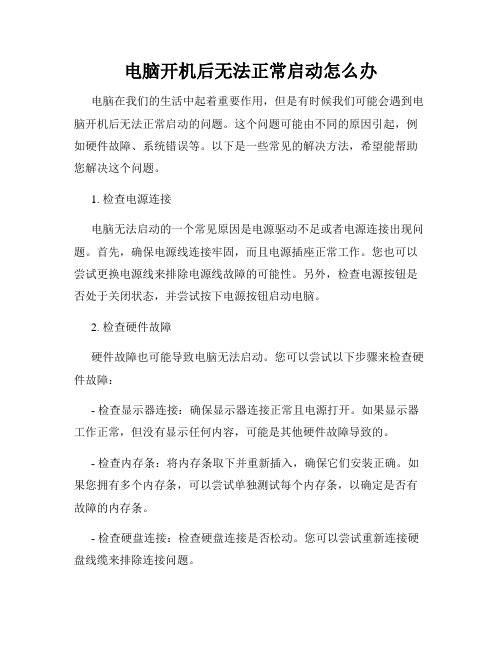
电脑开机后无法正常启动怎么办电脑在我们的生活中起着重要作用,但是有时候我们可能会遇到电脑开机后无法正常启动的问题。
这个问题可能由不同的原因引起,例如硬件故障、系统错误等。
以下是一些常见的解决方法,希望能帮助您解决这个问题。
1. 检查电源连接电脑无法启动的一个常见原因是电源驱动不足或者电源连接出现问题。
首先,确保电源线连接牢固,而且电源插座正常工作。
您也可以尝试更换电源线来排除电源线故障的可能性。
另外,检查电源按钮是否处于关闭状态,并尝试按下电源按钮启动电脑。
2. 检查硬件故障硬件故障也可能导致电脑无法启动。
您可以尝试以下步骤来检查硬件故障:- 检查显示器连接:确保显示器连接正常且电源打开。
如果显示器工作正常,但没有显示任何内容,可能是其他硬件故障导致的。
- 检查内存条:将内存条取下并重新插入,确保它们安装正确。
如果您拥有多个内存条,可以尝试单独测试每个内存条,以确定是否有故障的内存条。
- 检查硬盘连接:检查硬盘连接是否松动。
您可以尝试重新连接硬盘线缆来排除连接问题。
- 检查其他硬件设备:拔下所有不必要的硬件设备,例如外部硬盘驱动器、打印机等,并尝试重新启动电脑。
这有助于确定是否有其他硬件设备引起问题。
3. 尝试安全模式启动如果您的电脑无法正常启动,您可以尝试安全模式启动。
安全模式是在启动过程中加载最少数量的驱动程序和服务,以便排除可能导致问题的软件。
- 在启动过程中按下F8或Shift键,并选择安全模式。
- 如果电脑可以在安全模式下启动,那么问题可能是由最近安装的软件或驱动程序引起的。
您可以尝试卸载最近安装的软件或驱动程序,然后重新启动电脑。
4. 重置BIOS设置BIOS是计算机的基本输入/输出系统,控制电脑启动时的硬件和软件设置。
如果BIOS设置错误,可能会导致电脑无法正常启动。
- 关闭电脑并断开电源。
- 打开电脑的机箱并找到BIOS电池。
将电池取下并等待几分钟,然后再重新插入电池。
- 关闭电脑的机箱并重新连接电源。
电脑按开机键没反应
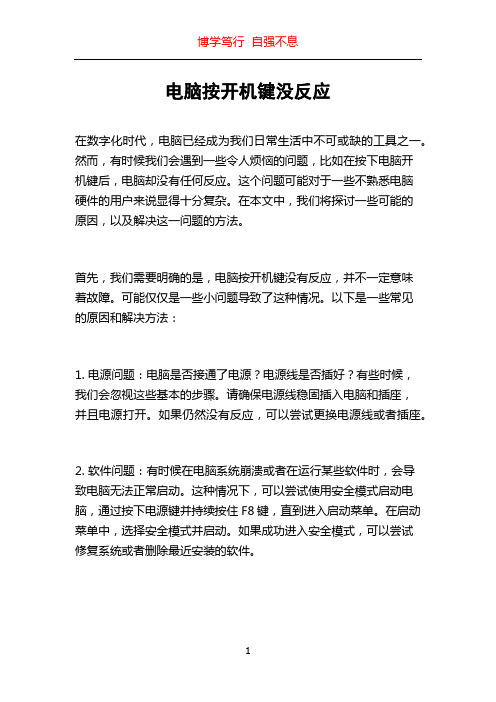
电脑按开机键没反应在数字化时代,电脑已经成为我们日常生活中不可或缺的工具之一。
然而,有时候我们会遇到一些令人烦恼的问题,比如在按下电脑开机键后,电脑却没有任何反应。
这个问题可能对于一些不熟悉电脑硬件的用户来说显得十分复杂。
在本文中,我们将探讨一些可能的原因,以及解决这一问题的方法。
首先,我们需要明确的是,电脑按开机键没有反应,并不一定意味着故障。
可能仅仅是一些小问题导致了这种情况。
以下是一些常见的原因和解决方法:1. 电源问题:电脑是否接通了电源?电源线是否插好?有些时候,我们会忽视这些基本的步骤。
请确保电源线稳固插入电脑和插座,并且电源打开。
如果仍然没有反应,可以尝试更换电源线或者插座。
2. 软件问题:有时候在电脑系统崩溃或者在运行某些软件时,会导致电脑无法正常启动。
这种情况下,可以尝试使用安全模式启动电脑,通过按下电源键并持续按住F8键,直到进入启动菜单。
在启动菜单中,选择安全模式并启动。
如果成功进入安全模式,可以尝试修复系统或者删除最近安装的软件。
3. 电源按钮故障:电源按钮可能会出现故障,导致无法启动电脑。
在这种情况下,您可以尝试在电源按钮上使用一些轻微的压力,并观察是否有任何反应。
如果仍然没有反应,可能需要更换电源按钮。
4. 电池问题:如果您使用的是笔记本电脑,可能是电池电量已经耗尽,无法正常启动电脑。
尝试将电脑连接到电源适配器,然后再次按下电源键。
如果电脑可以正常启动,那么可能是电池需要更换。
5. 硬件问题:如果以上方法都没有解决问题,可能是由于电脑硬件故障导致电脑无法启动。
这时候最好联系专业的技术人员进行进一步的检查和修复。
除了以上列举的一些常见问题外,还有其他一些因素可能导致电脑启动问题。
例如,操作系统的损坏、硬盘故障、内存问题等等。
在遇到这些情况时,建议寻求专业技术支持,以确保问题得到妥善解决。
为了避免出现电脑启动问题,我们还可以采取一些预防措施。
首先,定期清理电脑内部和外部的灰尘和污垢,确保电脑正常工作。
电脑突然开不了机的原因与解决办法

电脑突然开不了机的原因与解决办法电脑突然开不了机的原因与解决办法电脑开不了机怎么办?相信很多电脑用户都遇到过这个问题。
作为电脑普遍容易出现的一个问题,导致的原因自然有很多。
下面是小编为大家整理的电脑突然开不了机的原因与解决办法,仅供参考,欢迎大家阅读。
电脑突然开不了机的原因与解决办法一、按开机键没有反应1、主板跳线安插错误出现此类问题,应该是新电脑或者给电脑清理灰尘后,动过跳线导致的,应先检查主板跳线处接口是否安插正确,如果实在拿不准就全部拔掉,用金属物短接“Power”的两根针脚,如果能够正常开机,那么首先排除的就是核心硬件的问题。
主板跳线的安装一直困扰着很多DIY用户,很多细小的跳线非常嘈杂而且一不小心就会装错,而目前市售主板产品的跳线针脚下方都标注了安装标识,对照英文相应插入即可解决问题。
2、电源开关未开/电源故障其次,如果在主板跳线安装检查无误,且机箱开关按键无故障的情况下,则应检查电源输入处的开关是否打开,如果排插、PC电源保持开启,且跳线和开关完全无误的情况下仍不能开机,那么即可初步判定是电源的损坏或故障。
在没有其它电源可替换的情况下。
此时我们应该拔掉电源所有输出插头,保持输入供电后短接绿色以及黑色线,尝试打开开关查看电源风扇是否转动且运行,如果不能,就可以判定PC电源损坏了。
3、机箱开机按键故障此类问题比较好排查,当成功短接“POWERSW”针脚并且能够正常开机;且开机跳线安插正确的情况下,仍然无法开机的,那么就请查看机箱开机按键是否有故障,比较简单的方法是将“RESETSW”跳线安插到“POWERSW”针脚中,如果能够正常开机即可判定机箱开机按键故障。
二、开机后无限重启点不亮电脑开机后无法点亮显示器,并且无限重启的情况一般出现在使用过几年的老主机中,但在新电脑首次开机时也会出现此类问题,此时要对核心硬件进行系统化的排查了,具体问题有以下三点:1、CPU过热CPU使用年限较长后,CPU上盖和散热器之间的导热硅脂已经烤干,将会严重影响散热效率,重则导致主机无限重启无法开机,此时应清理CPU散热器以及机箱内部灰尘,补加硅脂后再次尝试开机,平稳运行一段时间看看。
五个解决电脑无法正常开机的方法

五个解决电脑无法正常开机的方法电脑无法正常开机是我们日常使用电脑时经常遇到的问题之一。
如果电脑无法正常开机,我们将无法进行工作、学习或娱乐。
在本文中,将介绍五种常见的解决电脑无法正常开机的方法,帮助大家解决这一问题。
方法一:检查电源连接电脑无法正常开机通常与电源问题有关。
首先,确保电源适配器连接到插座,并确保插头牢固连接到电源适配器和电脑的插口上。
其次,检查电源适配器是否正常工作,可以尝试将适配器连接到其他电脑上进行测试。
方法二:检查硬件连接硬件连接问题也可能导致电脑无法正常开机。
请检查各硬件部件如内存条、显卡、硬盘、显示器等是否牢固连接。
如果发现硬件松动或脱落,可以重新连接它们。
此外,建议检查硬件部件是否有损坏迹象,如损坏的显卡或显示器线缆。
方法三:清理内部尘埃长时间使用电脑后,内部尘埃可能会堆积在硬件部件上,导致电脑开机问题。
建议定期清理电脑内部尘埃,可以使用专业的除尘工具或压缩气罐进行清洁。
清除尘埃后,重新启动电脑,看是否能够正常开机。
方法四:检查启动设置有时候,电脑的启动设置可能出现问题,导致无法正常开机。
在这种情况下,我们可以尝试进入电脑的BIOS或UEFI界面,检查启动顺序和设置。
确保硬盘是首选启动设备,并禁用其他不需要的启动选项。
保存设置并重新启动电脑,看是否解决了无法正常开机的问题。
方法五:故障排除工具如果以上方法都无法解决电脑无法正常开机的问题,我们可以尝试使用故障排除工具。
Windows操作系统提供了自带的故障排除工具,可以通过控制面板或设置来找到并运行它。
故障排除工具可以自动检测和修复一些常见的电脑问题,可能能够解决电脑无法正常开机的故障。
总结:在日常使用电脑时,电脑无法正常开机是一种常见问题。
通过检查电源连接、硬件连接,清理内部尘埃,调整启动设置和使用故障排除工具等方法,可以解决这个问题。
如果以上方法无法解决,建议寻求专业人员的帮助。
希望本文提供的解决方法能够帮助读者解决电脑无法正常开机的困扰。
电脑开机无法启动如何解决

电脑开机无法启动如何解决电脑开机无法启动可能是用户们在平时使用电脑时常会遇到的问题,这种情况会给人们的工作和生活带来很多不便。
然而,遇到这种问题时,我们不必惊慌失措,只需要按照正确的步骤进行排查和解决,很多时候就能恢复正常。
本文将向您介绍几种常见的电脑开机无法启动问题及其解决方法。
一、电源问题电源是计算机正常运行的基础,如果电脑开机无法启动,首先要检查电源是否正常工作。
可以按照以下步骤进行排查:1. 检查电源插头是否插紧:有时候,电源插头没有插紧可能会导致电源无法供电,因此需要确保插头连接牢固。
2. 检查电源线是否损坏:如果电源线受损,电源就无法正常供电。
检查电源线是否有外露裂纹或者线路损坏,如有发现问题应及时更换。
3. 尝试更换电源:如果以上步骤都检查正常,可以尝试更换一台可靠的电源来排除电源故障。
二、硬件问题如果电源没有问题,那么可能是计算机硬件出现了故障。
下面介绍几种常见的硬件故障及其解决方法:1. 内存故障:打开电脑后,如果屏幕没有显示出正常的启动画面,或者电脑开机后频繁出现蓝屏等错误提示,可能是内存条出现故障。
可以尝试将内存条重新插拔,或者更换一根正常工作的内存条。
2. 硬盘故障:当电脑开机后出现错误提示“找不到操作系统”或者硬盘读取速度极慢时,可能是硬盘出现故障。
可以通过BIOS检测硬盘,或者使用一些硬盘检测工具来排查问题,如果硬盘真的发生故障,则需要更换新的硬盘。
3. 显卡故障:电脑开机后屏幕没有显示正常的画面,或者显示画面出现花屏、闪烁等异常情况,可能是显卡故障。
可以尝试将显卡重新插拔,或者更换一张新的显卡。
三、操作系统问题如果硬件没有问题,那么可能是操作系统出现了故障。
遇到这种情况,可以尝试以下解决方法:1. 重启电脑:在出现问题后,尝试按下电源键长按5秒钟来强制重启电脑,有时候操作系统会在重启后恢复正常。
2. 进入安全模式:如果重启电脑后问题依然存在,可以尝试进入安全模式。
在开机启动画面上按下F8或者Shift+F8键,进入安全模式后,我们可以对操作系统进行修复或者恢复操作。
电脑无法开机四种常见原因及解决方法

电脑无法开机四种常见原因及解决方法随着计算机的普及和便利性的提高,电脑已经成为日常生活和工作中必不可少的工具。
然而,经常会遇到电脑无法开机的情况,给用户带来不便和困扰。
本文将介绍电脑无法开机的四种常见原因,并提供相应的解决方法,帮助用户快速恢复正常使用。
一、电源故障电脑无法开机最常见的原因之一是电源故障。
电源故障可能包括电源线松动、电源电压不稳定或电源损坏等问题。
解决这类问题需要检查电源线连接是否牢固,尝试更换电源线或使用其他电源插座。
如果这些方法都无效,建议将电脑送修或咨询专业人士的意见。
二、硬件问题另一个导致电脑无法开机的常见原因是硬件故障。
硬件故障可能包括内存条故障、显卡故障或主板故障等。
解决这类问题需要将电脑拆开,逐一检查各个硬件组件是否正常工作。
如果发现故障的硬件,需要更换或修理。
注意在操作硬件时,务必谨慎小心,避免对其他部件造成损坏。
三、软件问题除了硬件问题,软件问题也是电脑无法开机的常见原因之一。
软件问题可能包括操作系统损坏、病毒感染或软件冲突等。
解决这类问题可以尝试进入安全模式启动电脑,并使用杀毒软件对系统进行全盘扫描。
如果问题仍然存在,可能需要重新安装操作系统或恢复系统到最近的备份点。
四、BIOS设置错误最后一个常见的导致电脑无法开机的原因是BIOS设置错误。
BIOS是电脑的基本输入输出系统,如果设置错误可能会导致无法正常启动。
解决这类问题需要进入BIOS界面,检查相关设置是否正确。
如果不熟悉BIOS设置,建议不要随意更改,可以寻求专业的帮助。
综上所述,电脑无法开机可能是由于电源故障、硬件问题、软件问题或BIOS设置错误所致。
对于用户而言,遇到这类问题时首先要冷静下来,逐一排查可能的原因,并采取合适的解决方法。
如果自行解决不了,不要盲目进行操作,应该寻求专业人士的帮助。
通过以上所述的解决方法,希望能帮助读者尽快恢复电脑的正常使用,提高工作和生活效率。
同时,也需要加强对电脑日常维护和保养的重视,定期清理垃圾文件、更新系统和软件,以预防和降低出现故障的概率。
电脑无法开机的解决方法
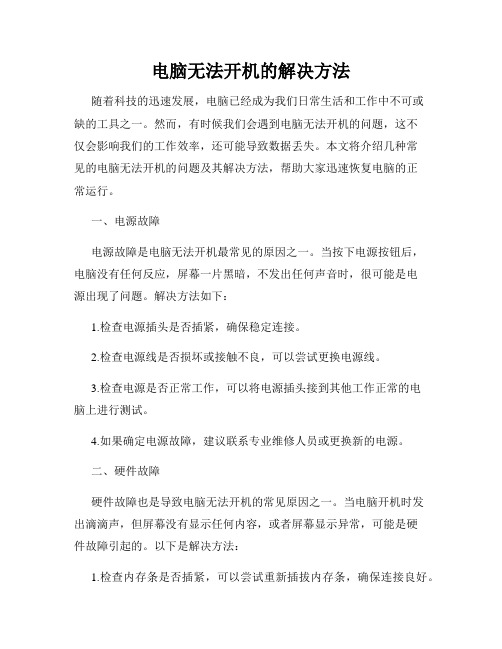
电脑无法开机的解决方法随着科技的迅速发展,电脑已经成为我们日常生活和工作中不可或缺的工具之一。
然而,有时候我们会遇到电脑无法开机的问题,这不仅会影响我们的工作效率,还可能导致数据丢失。
本文将介绍几种常见的电脑无法开机的问题及其解决方法,帮助大家迅速恢复电脑的正常运行。
一、电源故障电源故障是电脑无法开机最常见的原因之一。
当按下电源按钮后,电脑没有任何反应,屏幕一片黑暗,不发出任何声音时,很可能是电源出现了问题。
解决方法如下:1.检查电源插头是否插紧,确保稳定连接。
2.检查电源线是否损坏或接触不良,可以尝试更换电源线。
3.检查电源是否正常工作,可以将电源插头接到其他工作正常的电脑上进行测试。
4.如果确定电源故障,建议联系专业维修人员或更换新的电源。
二、硬件故障硬件故障也是导致电脑无法开机的常见原因之一。
当电脑开机时发出滴滴声,但屏幕没有显示任何内容,或者屏幕显示异常,可能是硬件故障引起的。
以下是解决方法:1.检查内存条是否插紧,可以尝试重新插拔内存条,确保连接良好。
2.检查硬盘是否连接正常,可以尝试重新连接硬盘。
3.检查显卡是否插紧,可以尝试重新插拔显卡。
4.如果以上方法无效,建议联系专业维修人员进行更进一步的诊断。
三、操作系统故障有时候电脑无法开机是由于操作系统故障引起的。
在电脑启动过程中,屏幕上会显示出错误信息或提示,可能是由于操作系统文件损坏或被删除引起的。
以下是解决方法:1.尝试使用Windows安全模式启动电脑,在开机过程中按下F8键,然后选择“安全模式”进入系统。
2.如果无法使用安全模式,可以尝试使用系统恢复功能,还原电脑到之前的一个正常工作状态。
3.如果操作系统文件严重损坏,可能需要重新安装操作系统,此时建议备份重要数据。
四、其他问题除了上述常见故障,电脑无法开机还可能由其他原因引起。
例如,CPU过热、电池电量不足等。
以下是解决方法:1.检查CPU散热器是否清洁,如果发现有灰尘或者散热器故障,建议进行清洁或更换。
电脑主机开机没反应
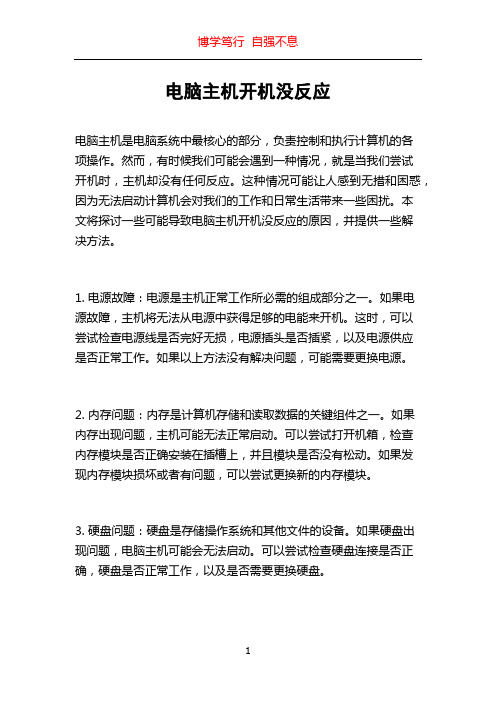
电脑主机开机没反应电脑主机是电脑系统中最核心的部分,负责控制和执行计算机的各项操作。
然而,有时候我们可能会遇到一种情况,就是当我们尝试开机时,主机却没有任何反应。
这种情况可能让人感到无措和困惑,因为无法启动计算机会对我们的工作和日常生活带来一些困扰。
本文将探讨一些可能导致电脑主机开机没反应的原因,并提供一些解决方法。
1. 电源故障:电源是主机正常工作所必需的组成部分之一。
如果电源故障,主机将无法从电源中获得足够的电能来开机。
这时,可以尝试检查电源线是否完好无损,电源插头是否插紧,以及电源供应是否正常工作。
如果以上方法没有解决问题,可能需要更换电源。
2. 内存问题:内存是计算机存储和读取数据的关键组件之一。
如果内存出现问题,主机可能无法正常启动。
可以尝试打开机箱,检查内存模块是否正确安装在插槽上,并且模块是否没有松动。
如果发现内存模块损坏或者有问题,可以尝试更换新的内存模块。
3. 硬盘问题:硬盘是存储操作系统和其他文件的设备。
如果硬盘出现问题,电脑主机可能会无法启动。
可以尝试检查硬盘连接是否正确,硬盘是否正常工作,以及是否需要更换硬盘。
4. 硬件故障:除了以上提到的一些常见硬件问题,其他硬件组件如显卡、主板、处理器等也有可能出现故障,导致电脑主机无法正常启动。
这种情况下,建议检查各个硬件组件的连接是否正常,是否需要更换或修复故障组件。
5. BIOS设置问题:BIOS是主机启动时加载和执行的基本输入输出系统。
如果BIOS设置有误,可能导致电脑主机无法启动。
可以尝试进入BIOS界面,检查各项设置是否正确,如果发现有错误,可以尝试重新设置BIOS。
6. 软件问题:除了硬件问题外,一些软件问题也可能导致电脑主机开机没反应。
例如,操作系统文件损坏、病毒感染等。
可以尝试使用安全模式启动计算机来诊断和解决软件问题。
总结起来,当电脑主机开机没反应时,可能是由于电源故障、内存问题、硬盘问题、硬件故障、BIOS设置问题或者软件问题所导致。
解决电脑无法开机的方法

解决电脑无法开机的方法电脑是我们日常生活中必不可少的工具,然而有时候我们可能会遇到电脑无法开机的问题,这给我们的工作和生活带来了很大的困扰。
本文将介绍一些常见的解决电脑无法开机的方法,希望能帮助到大家。
一、检查电源和电源线当电脑无法开机时,首先要检查电源和电源线是否正常。
可以尝试将电源线拔出再重新插入,确保插头与插座连接紧密。
同时,检查电源线是否有损坏,如有断裂或破损,应及时更换。
另外,还要确保电源开关处于开启状态。
二、检查硬件连接如果电脑无法开机,还需要检查硬件连接是否正确。
可以检查主板、内存条、显卡、硬盘等硬件是否插好,是否松动。
有时候,硬件松动或者插错位置也会导致电脑无法正常启动。
三、清理内存内存问题也是导致电脑无法开机的常见原因之一。
可以尝试将内存条取出,用橡皮擦拭金手指部分,然后重新插入。
这样可以清除内存条上的灰尘,提高接触性能,有助于解决开机问题。
四、重置BIOS设置BIOS是电脑的基本输入输出系统,如果BIOS设置错误,也会导致电脑无法正常启动。
可以尝试重置BIOS设置,将电脑恢复到出厂设置。
具体操作方法可以参考电脑的说明书或者在互联网上搜索相关教程。
五、检查硬盘硬盘问题也是导致电脑无法开机的常见原因之一。
可以尝试用其他电脑连接该硬盘,查看是否能够正常访问数据。
如果无法访问,可能是硬盘损坏导致的。
此时,可以尝试使用一些数据恢复软件来修复硬盘问题。
六、使用安全模式启动如果电脑无法正常启动,可以尝试使用安全模式启动。
安全模式可以在启动时按下F8或者其他指定按键进入。
在安全模式下,可以排除一些软件或驱动程序的干扰,找出问题所在。
七、重装操作系统如果以上方法都无法解决问题,最后的办法就是重装操作系统。
这个方法比较极端,会导致数据丢失,所以在操作之前一定要备份重要的数据。
重装操作系统可以清除电脑中的一些问题,使其恢复正常。
总结:以上是一些常见的解决电脑无法开机的方法,希望能对大家有所帮助。
在遇到电脑无法开机的问题时,不要慌张,可以按照以上方法一步步排查,相信问题总能得到解决。
电脑开机无反应该怎么办

电脑开机无反应该怎么办当我们满心欢喜地准备打开电脑开始一天的工作、学习或娱乐时,却遭遇电脑开机毫无反应的情况,这无疑会让人感到十分烦恼和焦急。
别担心,下面让我们一起来探讨一下电脑开机无反应可能的原因以及相应的解决办法。
首先,我们要检查一下电源连接是否正常。
电源线是否插紧,插座是否通电,这些看似简单的问题却常常是导致电脑开机无反应的首要原因。
有时候,电源线可能会因为长期使用而出现磨损或损坏,这时候就需要更换一根新的电源线。
电源问题排查之后,如果电脑还是没有反应,那就有可能是电脑主机内部的硬件出现了故障。
其中,最常见的就是内存条接触不良。
内存条在长时间使用后,可能会因为灰尘或者氧化等原因导致接触不良。
解决方法是先关闭电脑电源,然后打开主机箱,将内存条拔出,用干净的橡皮擦轻轻擦拭内存条的金手指部分,去除上面的氧化层和污垢,再重新插回内存条插槽,注意要插紧插牢。
另外,显卡故障也可能导致电脑开机无反应。
如果电脑使用的是独立显卡,我们可以按照与处理内存条类似的方法,将显卡拔出并进行清洁,然后重新安装。
如果显卡损坏严重,可能就需要更换新的显卡了。
主板电池电量耗尽也会引起一些开机问题。
主板电池主要用于保存电脑的 BIOS 设置和系统时间等信息。
当电池电量耗尽时,可能会导致电脑无法正常开机。
这时,我们只需要更换一块新的主板电池即可。
接下来,再看看 CPU 方面的问题。
CPU 过热或者损坏都可能导致电脑无法开机。
如果是 CPU 过热,可能是由于散热器故障或者散热硅脂老化导致的。
我们可以检查散热器是否正常运转,清理散热器上的灰尘,并重新涂抹散热硅脂。
如果 CPU 损坏,那就需要更换新的 CPU 了,但这种情况相对较少见。
硬盘故障也是一个不容忽视的因素。
硬盘出现坏道或者损坏,电脑可能无法读取系统数据从而无法开机。
我们可以通过听硬盘运转的声音来初步判断硬盘是否正常工作,如果硬盘发出异常的响声,那很可能是出现了问题。
此时,可以尝试使用硬盘检测工具来检查硬盘的健康状况,如果硬盘损坏,需要更换新的硬盘并重新安装系统。
电脑开机没反应只有风扇转的修复方法
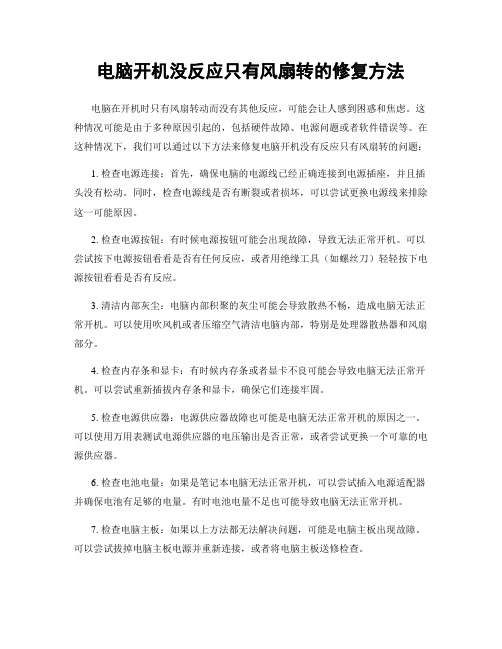
电脑开机没反应只有风扇转的修复方法电脑在开机时只有风扇转动而没有其他反应,可能会让人感到困惑和焦虑。
这种情况可能是由于多种原因引起的,包括硬件故障、电源问题或者软件错误等。
在这种情况下,我们可以通过以下方法来修复电脑开机没有反应只有风扇转的问题:1. 检查电源连接:首先,确保电脑的电源线已经正确连接到电源插座,并且插头没有松动。
同时,检查电源线是否有断裂或者损坏,可以尝试更换电源线来排除这一可能原因。
2. 检查电源按钮:有时候电源按钮可能会出现故障,导致无法正常开机。
可以尝试按下电源按钮看看是否有任何反应,或者用绝缘工具(如螺丝刀)轻轻按下电源按钮看看是否有反应。
3. 清洁内部灰尘:电脑内部积聚的灰尘可能会导致散热不畅,造成电脑无法正常开机。
可以使用吹风机或者压缩空气清洁电脑内部,特别是处理器散热器和风扇部分。
4. 检查内存条和显卡:有时候内存条或者显卡不良可能会导致电脑无法正常开机。
可以尝试重新插拔内存条和显卡,确保它们连接牢固。
5. 检查电源供应器:电源供应器故障也可能是电脑无法正常开机的原因之一。
可以使用万用表测试电源供应器的电压输出是否正常,或者尝试更换一个可靠的电源供应器。
6. 检查电池电量:如果是笔记本电脑无法正常开机,可以尝试插入电源适配器并确保电池有足够的电量。
有时电池电量不足也可能导致电脑无法正常开机。
7. 检查电脑主板:如果以上方法都无法解决问题,可能是电脑主板出现故障。
可以尝试拔掉电脑主板电源并重新连接,或者将电脑主板送修检查。
总的来说,电脑开机没有反应只有风扇转的问题可能是由多种原因引起的,需要我们仔细检查和排除。
希望以上方法可以帮助您解决电脑开机问题,让电脑恢复正常使用。
如果问题依然存在,建议您寻求专业人员的帮助。
电脑开机常见问题解决方法大全

电脑开机常见问题解决方法大全电脑在我们生活中扮演着越来越重要的角色,但是随之而来的问题也是层出不穷。
尤其是在开机过程中,我们常常会遇到各种各样的问题。
下面就让我们来总结一下电脑开机常见问题的解决方法大全。
1. 电脑无法开机当我们按下电源按钮后,如果电脑没有任何反应,那么很可能是电源供应的问题。
首先,检查电源线是否插紧,是否有电。
其次,检查电源按钮是否正常,可以尝试用电源线连接电脑主机上的电源按钮进行开机操作。
如果以上方法都无效,可能是电源供应器出现故障,需要更换。
2. 电脑开机后黑屏当电脑开机后,显示器没有任何显示,出现黑屏情况时,我们可以先检查显示器是否正常工作。
可以尝试将显示器连接到其他电脑上,如果能够正常显示,则说明问题出在电脑本身。
此时,可以尝试按下键盘上的Ctrl+Alt+Delete组合键,看是否能够唤醒电脑。
如果还是无法解决,可能是显卡或者主板的问题,需要请专业人士进行检修。
3. 电脑开机后蓝屏蓝屏是电脑开机过程中最常见的问题之一。
当电脑出现蓝屏时,我们可以先尝试按下电源按钮进行重启。
如果问题依然存在,可以尝试进入安全模式。
在开机过程中,按下F8键,选择安全模式,看是否能够进入桌面。
如果能够进入桌面,可能是某个驱动程序或者应用软件引起的问题,可以尝试卸载或者更新相关软件。
如果问题依然存在,可能是硬件问题,需要请专业人士进行检修。
4. 电脑开机后自动重启有时候电脑在开机过程中会自动重启,这可能是由于系统文件损坏或者硬件驱动问题引起的。
首先,可以尝试进入安全模式,看是否能够进入桌面。
如果能够进入桌面,可以尝试通过系统还原功能恢复到之前的状态。
如果问题依然存在,可以尝试重新安装操作系统。
如果问题还是无法解决,可能是硬件问题,需要请专业人士进行检修。
5. 电脑开机后出现奇怪的声音当电脑在开机过程中发出奇怪的声音时,我们可以先检查硬盘是否正常工作。
可以尝试重新插拔硬盘数据线和电源线,看是否能够解决问题。
解决电脑无法开机的六个方法

解决电脑无法开机的六个方法在现代社会中,电脑已经成为人们生活和工作中不可或缺的一部分。
然而,有时我们会遇到电脑无法开机的问题,这不仅会给我们的工作和生活带来不便,还可能导致数据丢失等严重后果。
在本文中,我将为大家介绍解决电脑无法开机问题的六个方法。
方法一:检查电源当电脑无法开机时,首先需要检查电源是否正常工作。
确保电源插头插紧,且电源供电正常。
同时,可以尝试更换电源线或者将电源插头插入其他插座进行测试。
如果电源问题得到解决,电脑很可能可以正常启动。
方法二:检查硬件连接无法正常启动的电脑可能是由于硬件连接问题导致的。
我们需要检查电脑内部所有硬件连接是否牢固。
特别要注意检查内存条、显卡、硬盘等重要硬件是否正确插入,并清除内存插槽上的灰尘。
方法三:重启电脑有时,电脑无法开机只是暂时性问题,通过重启电脑可能可以解决。
按住电脑主机上的电源按钮长按5秒钟,直到电脑关闭。
然后再按下电源按钮,尝试重新启动电脑。
如果幸运的话,电脑可能会正常开机。
方法四:使用安全模式有时候,电脑无法开机是由于系统文件损坏或软件冲突导致的。
在这种情况下,我们可以尝试进入安全模式。
首先,重启电脑并按下F8键,在出现启动选项界面时选择进入安全模式。
在安全模式下,我们可以对系统进行修复和恢复。
方法五:恢复系统如果电脑无法进入安全模式或者安全模式下仍然无法正常开机,我们可以考虑使用系统恢复选项。
这需要使用系统安装盘或者U盘,在启动时按下相应的按键进入引导界面,选择系统恢复选项并按照提示进行操作。
方法六:求助专业技术人员如果以上方法都无法解决电脑无法开机的问题,我们可以考虑寻求专业技术人员的帮助。
他们有更专业的知识和工具,可以帮助我们更准确地诊断和修复电脑问题。
综上所述,电脑无法开机是一个常见但又令人头疼的问题。
但是,通过检查电源、硬件连接,重启电脑,使用安全模式,恢复系统或者寻求专业帮助等方法,我们有很大的机会解决这个问题。
希望以上六个方法能对大家有所帮助,让电脑问题迎刃而解,我们能够顺利地进行工作和生活。
电脑开机后无法打开故障排除应该怎么解决

电脑开机后无法打开故障排除应该怎么解决当我们满心欢喜地按下电脑的开机键,却遭遇电脑无法正常打开的情况,那种焦急和无奈想必大家都有所体会。
别担心,接下来咱们就一起详细探讨一下电脑开机后无法打开的各种可能原因以及相应的解决办法。
首先,电源问题是导致电脑开机无法打开的常见因素之一。
这可能是电源线没有插好,或者电源插座本身出现故障。
所以,第一步要检查电源线是否牢固地插入电脑和电源插座。
如果电源线没问题,那有可能是电源适配器出现故障。
对于台式电脑,还需要检查电源箱是否正常工作,风扇是否转动,电源指示灯是否亮起。
其次,硬件故障也可能是罪魁祸首。
比如内存问题,内存接触不良或者损坏都可能导致电脑无法开机。
解决方法是先关机并拔掉电源,然后打开机箱,取下内存条,用干净的橡皮擦轻轻擦拭金手指部分,去除上面的氧化层,再重新插回内存条,确保插紧。
如果有多条内存,可以尝试每次只插一条进行测试,以确定是哪条内存出现问题。
硬盘故障也是常见的情况之一。
硬盘损坏或者出现坏道,会导致系统无法启动。
可以通过听硬盘转动的声音来初步判断硬盘是否正常工作,如果听到异常的噪音,那很可能是硬盘出了问题。
此时,可以使用硬盘检测工具来检查硬盘的健康状况,并根据检测结果采取相应的措施,比如修复坏道或者更换硬盘。
主板故障同样会使电脑无法开机。
主板上的电容鼓包、芯片损坏等都可能引发问题。
这种情况下,需要有一定的电子维修知识和工具才能进行检测和维修,如果自己不具备相关能力,最好送修专业的电脑维修店。
另外,CPU 故障也不容忽视。
CPU 过热、损坏或者安装不当都可能导致电脑无法启动。
检查 CPU 风扇是否正常运转,散热片是否与CPU 接触良好。
如果怀疑 CPU 损坏,需要使用专业的检测工具进行测试。
显卡问题也可能导致开机无法打开。
如果是独立显卡,可以将其取下,擦拭金手指后重新安装。
如果显卡本身损坏,可能需要更换新的显卡。
除了硬件,软件方面的问题也有可能导致电脑无法开机。
电脑开机没反应的常见原因和解决方法

电脑开机没反应的常见原因和解决方法电脑开机没反应的常见缘由和解决方法故障现象一:打开电源,按下开机按钮后,电脑无任何动静。
分析:此时电源应向主板和各硬件供电,无任何动静说明是供电部分出了问题。
(包括主板电源部分)检查思路和方法:1、市电电源问题,请检查电源插座是否正常,电源线是否正常。
2、机箱电源问题,请检查是否有5伏待机电压,主板与电源之间的连线是否松动,假如不会测量电压可以找个电源调换一下试试。
3、主板问题,假如上述两个都没有问题,那么主板故障的可能性就比较大了。
首先检查主板和开机按钮的连线有无松动,开关是否正常。
可以将开关用电线短接一下试试。
如不行,只有更换一块主板试试了。
(留意:应尽量找型号相同或同一芯片组的板子,由于别的主板可能不支持你的CPU和内存)故障现象二:按下开机按钮,风扇转动,但显示器无图象,电脑无法进入正常工作状态。
分析:风扇转动说明电源已开头供电,显示器无图象,电脑无法进入正常工作状态说明电脑未通过系统自检,主板BIOS设定还没输出到显示器,故障应出在主板,显卡和内存上。
但有时劣质电源和显示器损坏也会引起此故障。
检查思路和方法:1、假如有报警声,说明自检出了问题。
报警声是由主板上的BIOS设定的。
BIOS有两种,分别为AMI和AWARD。
大多数主板都是采纳AWARD的BIOS。
AWARD的BIOS设定为:长声不断响:内存条未插紧。
一短:系统正常启动。
两短:CMOS设置错误,需重新设置。
一长一短:内存或主板错误。
一长两短:显示器或显卡错误。
一长三短:键盘掌握器错误。
一长九短:主板BIOS的FLASH RAM或EPROM错误。
AMI的BIOS设定为:一短:内存刷新故障。
两短:内存ECC校验错误。
三短:系统基本内存检查失败。
四短:系统时钟出错。
五短:CPU消失错误。
六短:键盘掌握器错误。
七短:系统实模式错误。
八短:显示内存错误。
九短:BIOS芯片检验错误。
一长三短:内存错误。
一长八短:显示器数据线或显卡未插好。
电脑无法开机故障及解决方法

电脑无法开机故障及解决方法电脑是我们日常工作和生活中必不可少的工具,然而,有时候我们可能会遇到一些问题,比如电脑无法开机。
这个问题可能会让人感到困惑和焦虑,但是不用担心,本文将为您介绍一些常见的电脑无法开机故障,并提供相应的解决方法,帮助您快速解决问题,恢复电脑正常运行。
一、电源问题电源问题是导致电脑无法开机的常见原因之一。
在遇到无法开机的问题时,我们首先需要检查电源是否连接正常,电源插头是否牢固,电源是否供电等。
此外,也可以尝试更换一个已知工作正常的电源,以确认是否是电源故障造成的无法开机问题。
二、硬件故障硬件故障也是电脑无法开机的常见原因之一。
硬件故障可能涉及到主板、内存条、硬盘等组件的故障。
在遇到无法开机问题时,我们可以尝试以下几种方法进行排查和解决:1. 检查内存条:将内存条从插槽上取下来,然后重新插回去,确保插紧。
如果有多条内存条,可以尝试一次只插一条,以确定是否有内存条故障。
2. 检查硬盘连接:确保硬盘的数据线和电源线连接正常,没有松动或者断裂。
3. 拆卸外部设备:有时候一些外部设备的故障也会导致电脑无法开机。
可以尝试拆卸外部设备,如打印机、扩展卡等,然后重新开机,看是否能够正常启动。
4. 清洁内部灰尘:长时间使用的电脑内部可能会积累灰尘,导致散热不良。
可以使用专业的吹风机或者吹气罐将内部的灰尘清理干净,然后再试一次开机。
三、操作系统问题有时候电脑无法开机是由于操作系统出现了问题。
操作系统问题可能包括系统文件损坏、启动项设置错误等。
为了解决这些问题,我们可以尝试以下方法:1. 进入安全模式:在开机时多次按下F8键,进入安全模式。
在安全模式下,我们可以重新安装或修复操作系统,来解决无法开机的问题。
2. 使用系统恢复工具:可以使用操作系统的安装盘或者外部的恢复工具,来修复或还原系统文件,以解决无法开机的问题。
3. 重装操作系统:如果以上方法都无法解决问题,那么最后一招就是重装操作系统。
请备份好重要的数据,然后使用操作系统的安装盘进行全新安装。
电脑开不开机原因及排查
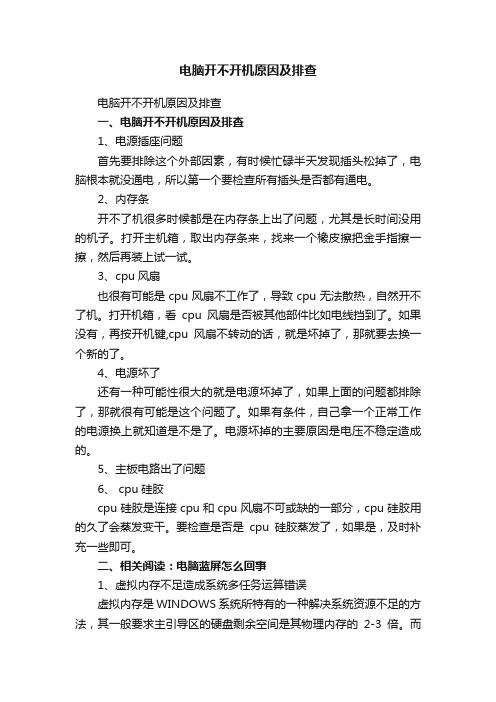
电脑开不开机原因及排查电脑开不开机原因及排查一、电脑开不开机原因及排查1、电源插座问题首先要排除这个外部因素,有时候忙碌半天发现插头松掉了,电脑根本就没通电,所以第一个要检查所有插头是否都有通电。
2、内存条开不了机很多时候都是在内存条上出了问题,尤其是长时间没用的机子。
打开主机箱,取出内存条来,找来一个橡皮擦把金手指擦一擦,然后再装上试一试。
3、cpu风扇也很有可能是cpu风扇不工作了,导致cpu无法散热,自然开不了机。
打开机箱,看cpu风扇是否被其他部件比如电线挡到了。
如果没有,再按开机键,cpu风扇不转动的话,就是坏掉了,那就要去换一个新的了。
4、电源坏了还有一种可能性很大的就是电源坏掉了,如果上面的问题都排除了,那就很有可能是这个问题了。
如果有条件,自己拿一个正常工作的电源换上就知道是不是了。
电源坏掉的主要原因是电压不稳定造成的。
5、主板电路出了问题6、 cpu硅胶cpu硅胶是连接cpu和cpu风扇不可或缺的一部分,cpu硅胶用的久了会蒸发变干。
要检查是否是cpu硅胶蒸发了,如果是,及时补充一些即可。
二、相关阅读:电脑蓝屏怎么回事1、虚拟内存不足造成系统多任务运算错误虚拟内存是WINDOWS系统所特有的一种解决系统资源不足的方法,其一般要求主引导区的硬盘剩余空间是其物理内存的2-3倍。
而一些发烧友为了充分利用空间,将自己的硬盘塞到满满的,忘记了WINDOWS这个苛刻的要求。
结果导致虚拟内存因硬盘空间不足而出现运算错误,所以就出现蓝屏。
要解决这个问题好简单,尽量不要把硬盘塞得满满的,要经常删除一些系统产生的临时文件、交换文件,从而可以释放空间。
或可以手动配置虚拟内存,选择高级,把虚拟内存的默认地址,转到其他的逻辑盘下。
这样就可以避免了因虚拟内存不足而引起的蓝屏。
2、CPU超频导致运算错误超频对于发烧友来说是常事,所以由超频所引起的各种故障也就在所难免了。
超频,就本身而言就是在原有的基础上完成更高的.性能,但由于进行了超载运算,造成其内部运算过多,使CPU过热,从而导致系统运算错误。
电脑开机无反应尝试这几种解决方法
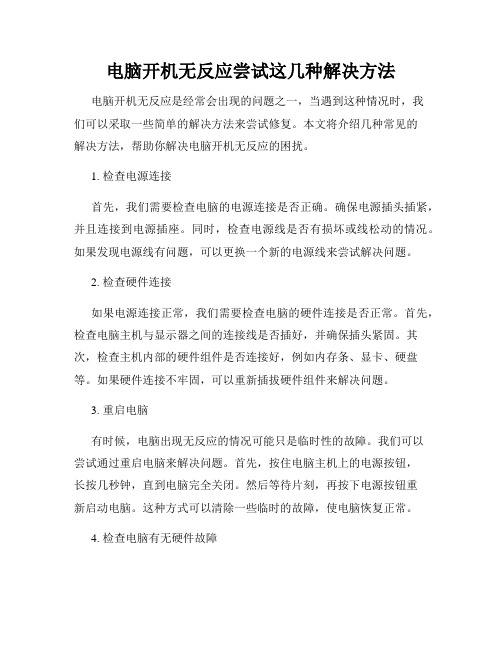
电脑开机无反应尝试这几种解决方法电脑开机无反应是经常会出现的问题之一,当遇到这种情况时,我们可以采取一些简单的解决方法来尝试修复。
本文将介绍几种常见的解决方法,帮助你解决电脑开机无反应的困扰。
1. 检查电源连接首先,我们需要检查电脑的电源连接是否正确。
确保电源插头插紧,并且连接到电源插座。
同时,检查电源线是否有损坏或线松动的情况。
如果发现电源线有问题,可以更换一个新的电源线来尝试解决问题。
2. 检查硬件连接如果电源连接正常,我们需要检查电脑的硬件连接是否正常。
首先,检查电脑主机与显示器之间的连接线是否插好,并确保插头紧固。
其次,检查主机内部的硬件组件是否连接好,例如内存条、显卡、硬盘等。
如果硬件连接不牢固,可以重新插拔硬件组件来解决问题。
3. 重启电脑有时候,电脑出现无反应的情况可能只是临时性的故障。
我们可以尝试通过重启电脑来解决问题。
首先,按住电脑主机上的电源按钮,长按几秒钟,直到电脑完全关闭。
然后等待片刻,再按下电源按钮重新启动电脑。
这种方式可以清除一些临时的故障,使电脑恢复正常。
4. 检查电脑有无硬件故障除了连接问题,电脑无反应的原因还可能是由于硬件故障引起的。
我们可以进行一些简单的检查来尝试确定是否出现了硬件故障。
首先,打开电脑主机,检查主板上的指示灯是否正常亮起。
如果指示灯没有亮起,可能是电源或主板故障。
其次,尝试断开电脑的外部设备,例如鼠标、键盘、打印机等,然后重启电脑,观察是否能够开机。
如果能够开机,可能是外部设备故障导致无反应。
5. 检查软件问题有时候,电脑无反应的原因并不是由于硬件故障,而是由于软件问题导致的。
我们可以尝试进入安全模式,检查是否能够正常开机。
进入安全模式的方法因操作系统而异,一般可以通过按下特定的按键组合(如F8、Shift等)来实现。
如果可以进入安全模式,说明问题可能是由于某个软件冲突或系统故障引起的。
可以尝试卸载最近安装的软件或恢复系统到之前的一个可用的时间点。
电脑开机无反应应如何处理
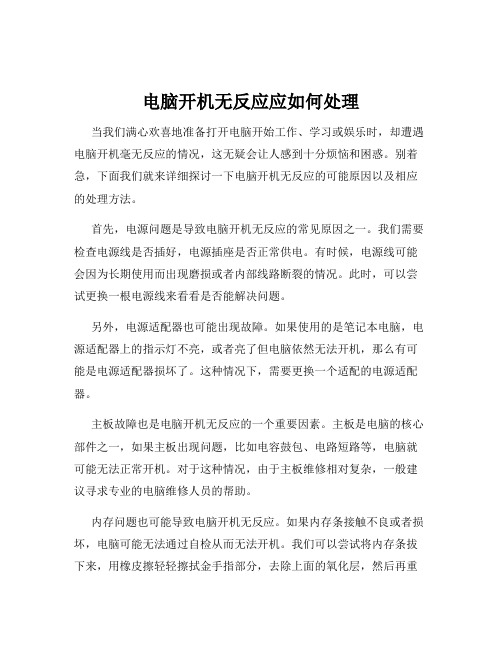
电脑开机无反应应如何处理当我们满心欢喜地准备打开电脑开始工作、学习或娱乐时,却遭遇电脑开机毫无反应的情况,这无疑会让人感到十分烦恼和困惑。
别着急,下面我们就来详细探讨一下电脑开机无反应的可能原因以及相应的处理方法。
首先,电源问题是导致电脑开机无反应的常见原因之一。
我们需要检查电源线是否插好,电源插座是否正常供电。
有时候,电源线可能会因为长期使用而出现磨损或者内部线路断裂的情况。
此时,可以尝试更换一根电源线来看看是否能解决问题。
另外,电源适配器也可能出现故障。
如果使用的是笔记本电脑,电源适配器上的指示灯不亮,或者亮了但电脑依然无法开机,那么有可能是电源适配器损坏了。
这种情况下,需要更换一个适配的电源适配器。
主板故障也是电脑开机无反应的一个重要因素。
主板是电脑的核心部件之一,如果主板出现问题,比如电容鼓包、电路短路等,电脑就可能无法正常开机。
对于这种情况,由于主板维修相对复杂,一般建议寻求专业的电脑维修人员的帮助。
内存问题也可能导致电脑开机无反应。
如果内存条接触不良或者损坏,电脑可能无法通过自检从而无法开机。
我们可以尝试将内存条拔下来,用橡皮擦轻轻擦拭金手指部分,去除上面的氧化层,然后再重新插回内存插槽。
如果有多条内存条,可以依次单独插入,以确定是哪条内存条出现了问题。
硬盘故障同样会使电脑开机无反应。
硬盘损坏或者出现坏道,可能会导致系统无法正常启动。
可以通过听硬盘转动的声音来初步判断硬盘是否正常工作,如果听到异常的响声,比如咔咔声,那么硬盘很可能出现了故障。
这时,需要更换硬盘并重新安装操作系统。
CPU 故障也是有可能的。
如果 CPU 过热或者损坏,电脑也无法开机。
我们需要检查CPU 风扇是否正常运转,散热片是否有过多的灰尘。
如果 CPU 损坏,就需要更换新的 CPU 了。
显卡问题也不容忽视。
如果是独立显卡,显卡接触不良或者损坏,也会导致电脑开机无反应。
可以将显卡拔下来进行清洁后重新插入,或者更换显卡进行测试。
电脑无法打开怎么解决

电脑无法打开怎么解决电脑的无法打开是一个常见的问题,可能由于各种原因引起。
本文将从硬件故障、软件问题和操作错误三个方面,为大家介绍一些常见的解决方法。
一、硬件故障1. 电源故障如果电脑无法启动,首先要检查电源是否正常工作。
可以尝试使用其他设备接入电源插座,确定电源插座正常工作。
如果电源插座正常,可以尝试更换电源线或电源适配器。
如果替换电源后电脑仍然无法启动,则有可能是电脑主板或其他硬件故障,建议寻求专业人员的帮助。
2. 硬件连接问题有时候,电脑无法启动可能是由于硬件连接出现问题。
首先检查电源线、显示器线和其他重要硬件的连接是否牢固。
如果发现连接线松动或损坏,则需要重新连接或更换连接线。
检查完连接后仍然无法解决问题,可以尝试拆卸并重新安装硬件设备,以确保设备安装正确。
二、软件问题1. 操作系统崩溃如果电脑能够启动但无法进入操作系统,可能是由于操作系统崩溃引起的。
可以尝试进入安全模式,修复操作系统文件错误。
进入安全模式的方法是在开机时按下F8或其他指定按键,选择“安全模式”启动。
如果能够进入安全模式,可以使用系统自带的修复工具进行修复。
如果无法进入安全模式,可以尝试使用系统安装光盘或系统恢复盘进行修复。
2. 病毒感染电脑无法打开可能是因为系统被恶意软件或病毒感染。
此时,可以尝试使用杀毒软件进行全面扫描和清理。
如果无法进入操作系统,可以使用一台干净的电脑下载杀毒软件,并将其安装在无法打开的电脑上。
运行杀毒软件进行全盘扫描,清理发现的病毒文件。
三、操作错误1. 键盘问题电脑无法启动可能是因为键盘出现故障或无法正常工作。
尝试使用其他键盘连接到电脑,看看是否能正常工作。
如果能正常工作,则表示原键盘故障,需要更换键盘。
2. 系统设置错误有时候,电脑无法打开可能是由于系统设置错误导致的。
可以尝试进入BIOS设置界面,恢复默认设置。
进入BIOS设置界面的方法因电脑品牌和型号而异,可以参考电脑的用户手册或官方网站获得具体指导。
- 1、下载文档前请自行甄别文档内容的完整性,平台不提供额外的编辑、内容补充、找答案等附加服务。
- 2、"仅部分预览"的文档,不可在线预览部分如存在完整性等问题,可反馈申请退款(可完整预览的文档不适用该条件!)。
- 3、如文档侵犯您的权益,请联系客服反馈,我们会尽快为您处理(人工客服工作时间:9:00-18:30)。
线拔下来,开机看是否能进入下一步自检,如可以,那 么就是这个硬件的问题。
3、如果看不懂自检过程,请将软驱,硬盘,光驱的电源 线和信号线全部拔
下来,将声卡,调制解调器,网卡等板卡全部拔下(显卡 内存除外)。将打印机,扫描仪等外置设备全部断开,然 后按硬盘,软驱,光驱,板卡,外置设备的顺
序重新安装,安装好一个硬件就开机试,当接至某一硬 件出问题时,就可判定是它引起的故障。 故障现象五:通过自检,但无法进入操作系统。 分析:
用下面故障现象四的方法解决。如果试机不正常,那么将这 几个元件 分别更换试试。
故障现象三:开机后,显示器无图像,但机器读硬盘,通过 声音判
断,机器已进入操作系统。 分析:这一现象说明主机正常,问题出在显示器和显卡上。
检查思路和方法:检查显示器和显卡的连线是否正常,接 头是否
正常。如有条件,更换显卡和显示器试试。
S。 AWARD的BIOS设定为: 长声不断响:内存条未插紧。
一短:系统正常启动。
两短:CMOS设置错误,需重新设置。 一长一
短:内存或主板错误。 一长两短:显示器或显卡错误。 一长三短:键盘控制器错误。 一长九短:主板BIOS的FLASHRAM或EPROM错
误。
AMI的BIOS设定为: 一短:内存刷新故障。
分析:风扇转动说明电源已开始供电,显示器无图象, 电脑无法进入正常工作状态说明电脑未通过系统自检
,主板BIOS设定还没输出到显示器,故障应出在主板,显卡 和内存上。但有时劣质电源和显示器损坏也会引起此故障。 检查思路和方法: 1、如果
有报警声,说明自检出了问题。报警声是由主板上的 BIOS设定的。BIOS有两种,分别为AMI和AWARD。大多数 主板都是采用AWARD的BIO
了,反之是分区表损坏。重新分区可以解决故障。 故障现象六:进入操作系统后不久死机。
存取出用橡皮将插脚擦干净,换个插槽插实试机。如果 有两根以上的内存共用的,请只用一根内存试机。 B、检查显卡,检查显卡是否插实,取出后用橡皮
将插脚擦干净安装到位后再试机。然后将显卡与显示器 连线拔掉再试机,看是否进入下一步自检。如有可能更 换一个显卡试试。 C、检查主板,首先将主板
取出放在一个绝缘的平面上(如书或玻璃),因为有时机箱 变形会造成主板插槽与板卡接触不良。检查主板各插槽 是否有异物,插齿有没有氧化变色,如果你发
电脑开机没反应的常见原因和解决方法
故障现象一:打开电源,按下开机按钮后,电脑无任何 动静。 分析:此时电源应向主板和各硬件供电,无任何动
静说明是供电部分出了问题。(包括主板电源部分) 检查思路和方法:
1、市电电常。
2、机箱
电源问题,请检查是否有5伏待机电压,主板与电源之间 的连线是否松动,如果不会测量电压可以找个电源调换 一下试试。 3、主板问题,如果上述两个都
没有问题,那么主板故障的可能性就比较大了。首先检 查主板和开机按钮的连线有无松动,开关是否正常。可 以将开关用电线短接一下试试。如不行,只有更换
一块主板试试了。(注意:应尽量找型号相同或同一芯片 组的板子,因为别的主板可能不支持你的CPU和内存) 故障现象二:按下开机按钮,风扇转动,
但显示器无图象,电脑无法进入正常工作状态。
故障现象四:开机后已显示显卡和主板信息,但自检过 程进行到某一硬件时停止。 分析:显示主板和显卡信
息说明内部自检已通过,主板,CPU,内存,显卡,显示 器应该都已正常(但主板BIOS设置不当,内存质量差,电 源不稳定也会造成这种现象)。问题出
在其他硬件的可能性比较大。(一般来说,硬件坏了BIOS 自检只是找不到,但还可以进行下一步自检,如果是因 为硬件的原因停止自检,说明故障比较严重
两短:内存ECC校验错误。 三短:系统基本内存检查失败。
四短:系统时钟出错
。 五短:CPU出现错误。 六短:键盘控制器错误。 七短:系统实模式错误。 八短:显示内存错误。 九短:BIOS芯片检验错误。
一长三短:内存错误。 一长八短:显示器数据线或显卡未插好。 2、如果没有报警声,可能是喇叭坏了,请按下列步骤进行。 A、检查内存,将内
,硬件线路可能出了问题)。 检查思路和方法:
1、解决主板BIOS设置不当可以用放电法,或进入BIOS修 改,或重置为出厂设置(查阅主板说
明书就会找到步骤)。关于修改方面有一点要注意,BIOS 设置中,键盘和鼠标报警项如设置为出现故障就停止自 检,那么键盘和鼠标坏了就会出现这种现象
。 2、如果能看懂自检过程,那么一般来说,BIOS自检到某 个硬件时停止工作,那么这个硬件出故障的可能性非常 大,可以将这个硬件的电源线和信号
现其中的一两个插齿和其他的插齿颜色不一样,那肯定 是氧化或灰尘所致,请用小刀将插齿表面刮出本色,再 插上板卡后试机。然后检查主板和按钮之间的连线
是否正常,特别是热启动按钮。最后,用放电法将BIOS 重置试试。方法是将主板上的钮扣电池取下来,等五分 钟后再装上,或直接将电池反装上两秒钟再重
新装好,然后试机看是否正常。如果有条件更换一块主 板试试。
D、检查CPU,如果是CPU超频引起的故障,那么上面将 BIOS重置应该会解决这个
问题,如果没超频那么检查风扇是否正常,实在不行更 换CPU试一下。 E、电源不好也会出现这种现象,有条件更换电源试试。 F、如果上边讲的方
法无法解决问题,请将除CPU,主板,电源,内存,显卡 之外的硬件全部拔下,然后试机看是否正常。如果正常, 在排除电源和主板出现问题的可能性之后,
这种现象说明是找不到引导文件,如果不是硬盘出了问 题就是操作系统坏了。 检查思路和方法: 1、检查系统自检时是否找到硬盘,如看不懂自检可以
用启动盘重试,放入带光牒启动的光盘或启动软盘,将 BIOS内设置改为由光驱(软驱)引导。重新开机进入A盘后, 打入“C:”回车 2、如能进入C
盘,说明操作系统出问题。重新安装操作系统; 3、如不能进入C盘,说明硬盘或者分区表损坏。用分区 软件判断是否可以分区,如不可以分区说明硬盘坏
